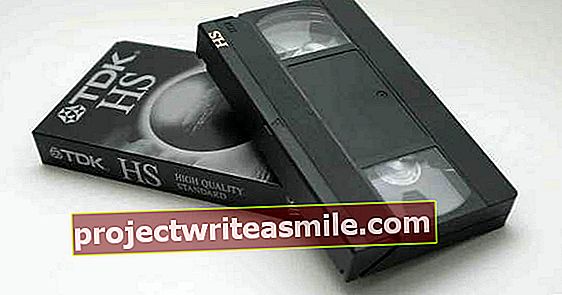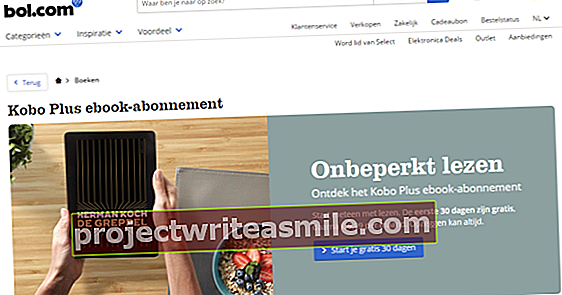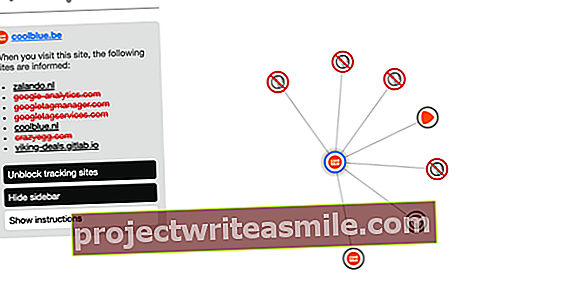USB jeb Universal Serial Bus tika izstrādāts, lai daudz vienkāršotu sarežģīto savienojumu pasauli ar datoru. Viņiem šī misija nekad nav īsti izdevusies, jo arī pats USB tagad ir dažādu formu un izmēru, un dažreiz pat kabeļi, kas šķiet identiski, iekšpusē ir atšķirīgi. Kā jūs zināt, kādi USB savienojumi jums ir nepieciešami? Mēs jums palīdzam!
Padoms 01: Spraudņi un protokols
USB ideja bija ļoti laba, un tā patiesībā joprojām ir. Tomēr realitāte ir tāda, ka ar tik daudziem dažādiem ražotājiem, kas izgatavo aparatūru, un tikpat daudz dažādu interešu, patiesībā nav iespējams izgatavot kaut ko tādu, kas derētu jebkurā laikā un vietā. Atšķirība starp USB kabeļiem ir ne tikai spraudņos, bet arī aiz tiem esošajā protokolā. Piemēram, jums var būt divi šķietami identiski kabeļi, kas arī lieliski iederas vienā un tajā pašā pieslēgvietā, bet kur viens kabelis ir USB1, bet otrs - USB3, ar ievērojamu ātruma atšķirību. Tikai šis piemērs parāda, par kādu labirintu ir kļuvusi USB pasaule.
Padoms 02: abc
Mēs sāksim ar pamatiem, proti, fizisko spraudni, kas pievienots USB kabelim. Pēc formas mēs aptuveni izšķiram trīs dažādus kontaktdakšu veidus. Sākot ar usb-a. Ikviens zina šāda veida kabeli, jo tā ir daļa, ko ievietojat datora priekšpusē vai aizmugurē. Spraudnis, kas atrodas kabeļa otrā galā, iespējams, ir USB-B kabelis, ja tas ir printera kabelis, vai mikro vai mini USB kabelis, ja tas ir kabelis citām perifērijas ierīcēm. Jauka detaļa: galvenais iemesls, kāpēc pastāv USB-B, ir izvairīties no tā, lai mājā būtu masīvi kabeļi ar diviem USB-A spraudņiem, jo to varētu izmantot divu datoru savienošanai. Un tas nav bez riska. Visbeidzot, ir arī USB-C, tas ir salīdzinoši jauna veida spraudnis un vēl viens (neveiksmīgs) mēģinājums padarīt USB universālu. Spraudnis ir daudz mazāks nekā USB-a, un ir veidots tā, lai nebūtu augšdaļas vai apakšas, tāpēc jūs nevarat ievietot kontaktdakšu nepareizi.
 Pēc formas mēs aptuveni izšķiram trīs veidu kontaktdakšas: usb-a, usb-b un usb-c
Pēc formas mēs aptuveni izšķiram trīs veidu kontaktdakšas: usb-a, usb-b un usb-c Padoms 03: 123
Papildus kontaktdakšu formai USB ir saistīts arī ar protokoliem vai izmantoto tehnoloģiju. Piemēram, ņem divas automašīnas. Viņi var izskatīties tieši tāpat, bet, ja vienam ir jaudīgāks motors nekā otram, to veiktspēja ievērojami atšķirsies. Tas darbojas arī ar USB. 1996. gadā tika palaists USB 1.0, kas varēja pārsūtīt datus ar ātrumu 1,5 Mbit / s. Pēctecis USB 1.1 1998. gadā to jau izdarīja ar 12 Mbit / s. USB 2.0 sekoja 2000. gadā ar maksimālo ātrumu 480 Mbit / s, kam sekoja USB 3.0 2008. gadā ar maksimālo ātrumu 4,8 Gbit / s. Usb 3.1 tika izlaists 2013. gadā, palielinot maksimālo ātrumu līdz 10 Gbit / s. Visjaunākais protokols datēts ar 2017. gadu, ar maksimālo ātrumu 16 Gbit / s. Skaidrs, smalks un skaidrs vai ne? Teorētiski jā, vai tikai tas nebūtu tas, ka, izņemot USB 3.1, visos šajos protokolos pamatā tiek izmantots viens un tas pats USB-A spraudnis, lai atšķirībai būtu maksimāli atšķirīga krāsa. Un, tā kā šeit tiek piemērots vājākās saites princips (usb3.0 spraudnis, kas savienots ar usb1.0 portu, ir ierobežots ar šī 1.0 porta ātrumu), usb potenciāls gadu gaitā nav izmantots.
Papildus ātrumam dažādās USB versijās ir atšķirīga arī enerģijas pārsūtīšana. Piemēram, USB 1.1 var piegādāt 2,5 V spriegumu ar strāvu līdz 0,5 A un jaudu 1,25 W. Ampleru ziņā USB 2.0 ir tāds pats kā USB 1.1, bet atbalsta 5 V un jaudu 2 5 W. Izņemot USB-PD (sk. 8. padomu), visu nākamo USB protokolu spriegums nemainās pie 5 V ar atšķirību, ka USB 3.0 un 3.1 atbalsta 0.9 A un 4.5 W un USB-C 3 A un 15 W. Daudz skaitļu, taču no šī stāsta ir īpaši svarīgi atcerēties, ka ampērs nosaka, cik ātri viedtālruni var uzlādēt. Un ļoti vajadzīgajam kontekstam: jauda = ampēri x volti. Tātad, ja jūs zināt lādētāja jaudu un spriegumu, varat aprēķināt ampēru.
Padoms 04: Mikro un mini
Tagad, kad jūs zināt, ka pastāv USB 1.0, 2.0, 3.0 un 3.1, kā arī a, b un c, padarīsim to vēl sarežģītāku. Jūs jau īsi esat redzējis mikro un mini kombinācijā ar usb-a un usb-b 2. padomā. Mikro USB ir sērijas mazākais spraudnis. To var atpazīt pēc mazā, plakanā spraudņa, kas nedaudz atgādina ļoti mazu HDMI kabeli. Vairumā gadījumu mikro USB spraudnis ir USB-B. Usb-a mikro formā nav ļoti izplatīts. Mini USB ir arī mazs spraudnis, bet biezāks un šaurāks nekā mikro USB. Un mini-usb patiesībā vienmēr ir usb-a forma. Tas dažreiz padara nevajadzīgi sarežģītu: mikro-usb un mini-usb ir divas atsevišķas kategorijas ar apakšiedalījumu a un b. Lai sagādātu jums galvassāpes.

05. padoms: Pērkona skrūve
Thunderbolt ir kabeļa veids, kas radies sadarbībā starp Apple un Intel. Kādreiz Thunderbolt tika izstrādāts, lai noslaucītu USB no kartes kā universālu savienojumu. Tas nedarbojās, taču pērkona spriegums ir četras reizes ātrāks nekā USB 3.0, ļaujot pārsūtīt datus 40 Gbit / s. Fakts, ka mēs dodamies ceļojumā uz Thunderbolt, ir tāpēc, ka Thunderbolt 3 izmanto USB-C spraudni. Tas šķiet fantastisks notikums, ja ne tas, ka ne visi USB-C porti atbalsta Thunderbolt 3. Tas ir īpaši jānorāda ar zibens ikonu. Ir svarīgi atzīmēt, ka tas attiecas uz pērkona protokolu, nevis uz pērkona spraudni. Thunderbolt 1 vai -2 spraudnis vienkārši neietilpst USB-C portā.

Padoms 06: Adaptera kabelis / doki
Patīkami domāt, ka neatkarīgi no savienojuma ar datoru vai perifērijas ierīcēm vienmēr ir pieejams adaptera kabelis, lai jūs varētu savienot ierīces viena ar otru. Vienīgais ir tas, ka jums ir jāņem vērā protokolu ierobežojumi, ar kuriem tehnoloģija darbojas. Kā norādīts iepriekš: ja USB-C diska pievienošanai USB-A pieslēgvietai izmantojat adaptera kabeli, ātrums nepārsniegs USB-A porta ātrumu. Šī situācija attiecas arī uz piestātnēm. Jūs varat savienot doku ar datoru, lai USB-C kontaktdakšas varētu pieslēgt klēpjdatoram, kas, protams, atbalsta tikai USB-A, bet jūs nekad nesasniegsit USB-C ātrumu. Turklāt, parādoties usb-c, ir ieviesta vēl viena sarežģītība. Jo pat tad, ja USB-C kabeli pievienojat USB-C savienojumam, jums nav garantijas, ka varat izmantot visas ierīces vai savienojuma piedāvātās iespējas. Dažādiem režīmiem ir nozīme arī dažādos veidos un protokolos. Skumji, cik tas viss ir kļuvis sarežģīts.

07. padoms: Alt režīms
Lai turpinātu tos dažādos usb-c režīmus, Alt Mode ir viens no tiem. Tas sastāv no HDMI Alt Mode un DP Alt Mode. Īsāk sakot: HDMI Alt režīmu izmanto, lai nosūtītu HDMI signālus, izmantojot USB-C savienotāju, bez pārveidotāja signāla pārveidošanai. DP Alt režīms vai DisplayPort Alt režīms ļauj savienot displeja porta aprīkojumu, izmantojot USB.
Tas būtībā nozīmē to, ka datoru ražotājiem vairs nav jāaprīko savi galddatori un klēpjdatori ar īpašām hdmi un dp pieslēgvietām, bet viss notiek tikai caur usb un režīms nodrošina signāla pareizu piegādi. Tomēr, un jūs varat sajust, ka tas nāk, ne visi USB-C porti atbalsta Alt režīmu. Klēpjdators vai galddators ar USB-C pieslēgvietu, kas atbalsta Thunderbolt, atbalstīs arī Alt režīmu. Tas pats attiecas uz usb-c 3.1 2. paaudzi (jā, ir arī otrā paaudze), taču, ja vēlaties uzzināt, vai Alt Mode tiek atbalstīts, vienkārši apskatiet USB porta specifikācijas.

8. padoms: enerģijas piegāde
Mēs redzam arvien vairāk klēpjdatoru, kuriem, šķiet, nav īpaša lādēšanas savienojuma, bet tos var vienkārši uzlādēt, izmantojot USB-C pieslēgvietu. Šķiet, jo patiesībā jūs nevarat vienkārši uzlādēt klēpjdatoru, izmantojot jebkuru USB-C portu. Tam ir svarīgi, lai USB-C ports (un ierīce, kuru izmantojat klēpjdatora uzlādēšanai) atbalstītu PD, kas nozīmē Power Delivery. Standarta USB-C ports apstrādās ne vairāk kā 3 ampērus ar maksimumu 5 voltiem, bet ar enerģijas piegādi USB ports un tam pievienotā ierīce (lādētājs) vienojas par to, cik daudz enerģijas ir atļauts izvadīt caur kabelis. USB-C ports ar strāvas padevi var apstrādāt līdz 5 ampēriem ar maksimumu 20 voltiem. Izmantojot enerģijas piegādi, ierīci varat uzlādēt daudz ātrāk. Lai gan pastāv arī ievērojams risks, par kuru vairāk varat izlasīt nākamajā padomā.
 Patiesībā klēpjdatoru nevar uzlādēt, tikai izmantojot jebkuru USB-C portu
Patiesībā klēpjdatoru nevar uzlādēt, tikai izmantojot jebkuru USB-C portu Padoms 09: Pretestība
Jūs zināt, ka vājākais posms ir vadošais, izmantojot adaptera kabeļus. Tomēr USB-C parādīšanās ir nodrošinājusi, ka nepareiza adaptera kabeļa izmantošana var sabojāt gan datoru, gan ar to savienotās perifērijas ierīces. Augstas kvalitātes adaptera kabelim no USB-C līdz USB-A uz borta ir mazs rezistors (parasti 56K omi), lai (kombinācijā ar kādu citu aparatūru) perifērijas ierīcēm nekad nebūs nepieciešama lielāka jauda, nekā ports var piegādāt. Tomēr, ja esat iegādājies lētu kabeli, kas neizmanto pretestību, var gadīties, ka viedtālrunim, kuru savienojat ar klēpjdatoru, izmantojot USB-C, līdz USB-A, nepieciešams 3 ampēri strāvas, savukārt klēpjdators var piegādāt tikai 2 ampērus, lai jūs varētu neatgriezeniski sabojāt aparatūru. Internets tagad ir pilns ar stāstiem par cilvēkiem, kuri šādā veidā ir cietuši tūkstošiem eiro.

10. padoms: USB IF sertifikācija
Kā uzzināt, vai jums ir drošs kabelis ar pretestību? Pasūtījumu nepieņemšana no lētām ķīniešu vietnēm ir labs sākums, ciktāl tas attiecas uz mums, taču ir piemēri šādiem gadījumiem, kas notikuši ar ražotāju kabeļiem, un jūs domājat, ka jums viss būs kārtībā. Tomēr atšķirība ir tāda, ka, ja jūs iegādājaties vadu no cienījama zīmola un tas sabojā jūsu aparatūru, jums vismaz ir, kur iet ar savu prasību. Par laimi, kādu laiku ir bijusi kvalitātes zīme, kas norāda, vai kabelis atbilst pareizajām specifikācijām. Pērkot adaptera kabeli, pārbaudiet, vai tas atbilst drošas lietošanas specifikācijām, meklējot usb IF logotipu. IF apzīmē Īstenotāju forumu, kas ir bezpeļņas organizācija, kas veltīta USB reklamēšanai un atbalstam. Papildus tam, ka kabelim ar USB IF logotipu jābūt drošam, šī sertifikācija prasa arī, lai katrs kabelis norādītu, kādas tieši iespējas ir un kādi protokoli tiek atbalstīti. Ilgtermiņā tam vajadzētu vismaz novērst daļu no USB sarežģītības.

Iegādes padomi
Parasti mēs vienmēr pieminam dažus piemērus, kurus ir vērts apsvērt, taču padomu iegāde USB kabeļu jomā, protams, nedaudz atšķiras. Tāpēc mēs esam izcēluši trīs veidu parocīgus kabeļus.
Tips: Samsung USB A – USB C kabelis
cena: € 16,99
Šajā rakstā mēs jau īsi apspriedām nepareiza USB-C adaptera kabeļa pievienošanas risku. Tāpēc netaupiet uz šāda kabeļa un iegādājieties tādu slavenu zīmolu kā, piemēram, šo Samsung.

Tips: Apple Thunderbolt 3 kabelis 0,8 m
cena: € 45,-
Četrdesmit pieci eiro par kabeli? Nu, protams, tas ir Apple produkts. Ir arī citu zīmolu kopijas, taču tās pat nav tik daudz lētākas. Ja vēlaties iegūt vislielāko ātrumu no klēpjdatora un atmiņas ierīces (un tie abi atbalsta Thunderbolt), mēs iesakām ieguldīt šajā kabelī.
Kind: Hyper USB-C adapteris ar Thunderbolt 3
cena: € 91,99
Jūs varat ieguldīt MacBook adaptera kabeļos, taču mēs iesakām šādā gadījumā doties uz doku. Ir pieejami dažādi doki, no kuriem katram ir savs portu komplekts, piemēram, šis dokstacija ar HDMI, USB-C un USB 3. Doki ir pieejami arī citiem klēpjdatoru modeļiem.